U zult verschillende manieren vinden om een Link als PDF bestand op te slaan, maar dit is niet zo eenvoudig als het eruit ziet. De meeste browsers bieden verschillende manieren om een link als HTML van webpagina's te bewaren. Het enige probleem bij het opslaan van een link als PDF met behulp van verschillende andere methoden is dat het moet worden opgeslagen met de juiste inhoud. Hiervoor kunt u de link naar de PDF converteren met behulp van de PDF software op uw computer. Dit artikel laat u de beste manier zien om een link naar PDF te converteren met PDFelement.
PDFelement is een van de beste applicaties die een groot aantal functies biedt, zoals conversie van elk bestandsformaat naar PDF bestand met juiste inhoud. U kunt tekst en afbeeldingen wijzigen, annotaties toevoegen, watermerken toevoegen, beveiligen door middel van een wachtwoord en vele andere verbazingwekkende functies. Het ondersteunt meer dan 300 bestandsformaten voor conversie van en naar PDF. Dit unieke gereedschap is beschikbaar voor zowel Windows als Mac gebruikers.
Belangrijkste functies van PDFelement:
- Maakt het mogelijk om PDF naar HTML, JPG, PNG, JPEG, BMP, Word, Excel, enz. te converteren
- Converteert iedere belangrijke link binnen een paar seconden in HTML & en bewaart deze in het PDF bestandsformaat
- Kan een PDF maken van meer dan 300+ bestandsformaten
- Maakt het mogelijk om elke afbeelding, tekst, document, webpagina & excel spreadsheet binnen een paar minuten te converteren naar PDF
- Combineert elk aantal bestanden in 1 enkel PDF bestand of Splitst PDF's binnen 3 minuten in verschillende PDF documenten
- De OCR functie is meertalig en ondersteunt meer dan 20 wereldwijd gesproken talen
Snelle Stappen om een Link naar een PDF te Converteren
Stap 1. Maak PDF van Link
In het Home venster klik op "Maak PDF" en upload de HTML bestanden. In Windows kunt u ook de HTML bestanden uploaden door naar "Home" te gaan en dan op de "Uit Bestand File" knop klikken.

Stap 2. Gebruik Aangepast Gereedschap (Bewerken)
Met dit conversieprogramma kunt u uw zojuist geconverteerde PDF bestanden bewerken met behulp van verschillende opties, zoals "Tekst bewerken", "Watermerk toevoegen", "Afbeelding toevoegen", "Verwijderen" of "Invoegen", PDF bestanden splitsen, enzovoort. Maak gebruik van deze geweldige bewerkingsgereedschappen voordat u deze op uw pc bewaart.
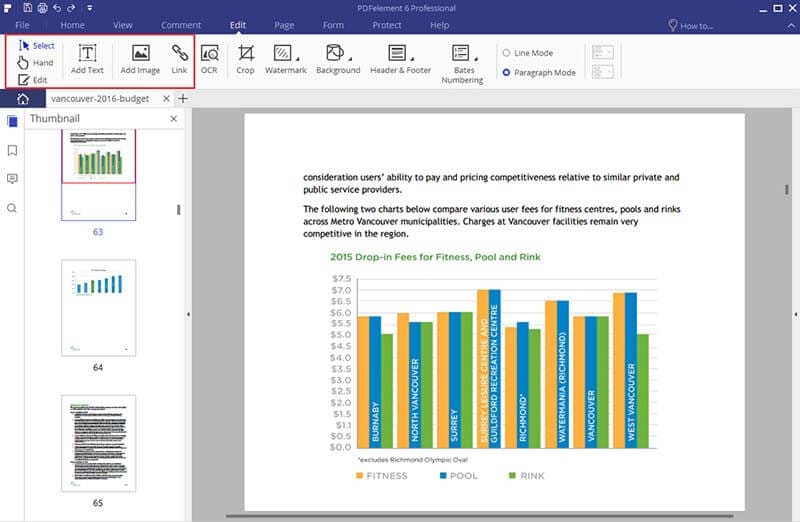
Stap 3. Bewaar PDF Bestand
Als laatste, bewaar uw bestand door naar "Bestand" te gaan en klik op de "Bewaar als" knop.



